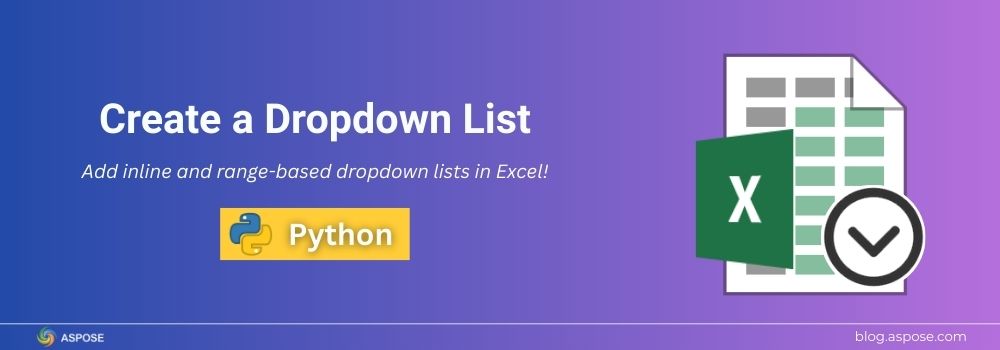Les listes déroulantes dans Excel sont l’une des fonctionnalités les plus utiles pour data validation.Elles vous permettent de restreindre les entrées des utilisateurs à des options pré définies, de réduire les erreurs et de maintenir une saisie de données cohérente. Que vous l’appeliez une liste déroulante Excel, un menu déroulant dans Excel, ou simplement une liste déroulante sur Excel, le concept est le même : guider les utilisateurs avec une liste de choix disponibles. Dans ce tutoriel, nous allons vous montrer comment créer une liste déroulante dans Excel en utilisant Python.
Bibliothèque Python pour créer une liste déroulante dans Excel
Aspose.Cells for Python via .NET est une bibliothèque d’automatisation Excel professionnelle qui permet aux développeurs de créer, d’éditer et de traiter des feuilles de calcul sans installer Microsoft Excel. Elle offre un support complet pour travailler avec des feuilles de calcul, des formules, des graphiques, des tableaux croisés dynamiques et des fonctionnalités de validation des données telles que les listes déroulantes.
Pourquoi utiliser Aspose.Cells pour ajouter des listes déroulantes ?
- Pas besoin d’installation de Microsoft Excel.
- Automatiser entièrement les fichiers Excel grâce à Python.
- Support pour des règles de validation des données avancées.
- Créer, modifier et gérer des fichiers Excel à grande échelle.
Avant de commencer, assurez-vous de télécharger le package Aspose.Cells for Python via .NET à partir des releases.Vous pouvez également l’installer en utilisant la commande pip suivante :
pip install aspose-cells-python
Guide étape par étape pour créer un menu déroulant dans Excel
Les listes déroulantes, ou menus déroulants, dans Excel sont un moyen simple mais puissant de restreindre les saisies à des valeurs prédéfinies. Cela garantit la cohérence, empêche les entrées invalides et améliore la vitesse de saisie des données. Dans cette section, nous allons apprendre à créer deux types de listes déroulantes dans Excel en utilisant Python et Aspose.Cells for Python via .NET :
- Liste déroulante en ligne : les valeurs sont saisies directement dans la règle de validation.
- Liste déroulante basée sur une plage : les valeurs sont stockées dans une plage de cellules ou une feuille séparée.
1. Créez un menu déroulant en ligne dans Excel
Une liste déroulante intégrée vous permet d’incorporer directement les éléments dans la règle de validation des données. Cette méthode est simple et fonctionne bien lorsque vous avez une courte liste de valeurs statiques telles que Pomme, Banane et Cerise.
Étapes pour créer une liste déroulante en ligne :
- Créer un classeur et sélectionner la feuille de calcul souhaitée.
- Définir la zone de la cellule cible où le menu déroulant doit apparaître.
- Ajouter une règle de validation de données de type
LIST. - Provide items as a quoted comma-separated string.
- Ajouter des entrées optionnelles et des messages d’erreur pour l’orientation.
- Enregistrez le classeur.
from aspose.cells import Workbook, CellArea, ValidationType, OperatorType, ValidationAlertType
# Créer un nouveau classeur
wb = Workbook()
ws = wb.worksheets[0]
ws.name = "InlineDemo"
# Définir la surface de la cellule (A1)
area_inline = CellArea()
area_inline.start_row = 0
area_inline.start_column = 0
area_inline.end_row = 0
area_inline.end_column = 0
# Add validation
v_index_inline = ws.validations.add(area_inline)
v_inline = ws.validations[v_index_inline]
v_inline.type = ValidationType.LIST
v_inline.operator = OperatorType.NONE
v_inline.in_cell_drop_down = True
# Provide inline items
v_inline.formula1 = '"Apple,Banana,Cherry"'
# Messages d'erreur et d'entrée facultatifs
v_inline.input_message = "Pick a fruit from the list"
v_inline.input_title = "Fruit"
v_inline.error_message = "Please choose one of Apple, Banana, or Cherry"
v_inline.error_title = "Invalid choice"
v_inline.alert_style = ValidationAlertType.STOP
v_inline.show_input = True
v_inline.show_error = True
# Enregistrer le classeur
wb.save("inline_dropdown.xlsx")

Créer un menu déroulant en ligne dans Excel.
2. Créer un menu déroulant basé sur une plage dans Excel
Lorsque vous avez besoin d’une liste plus longue d’éléments ou si vous prévoyez que la liste change fréquemment, il est préférable de stocker les valeurs dans une plage de cellules séparée (souvent sur une autre feuille).Le menu déroulant référence ensuite cette plage, facilitant ainsi les mises à jour.
Étapes pour créer une liste déroulante basée sur une plage :
- Créer un classeur et une feuille de calcul pour le menu déroulant.
- Insert list items in a separate sheet.
- Créer une plage nommée pour la liste.
- Définir la zone de cellule cible pour la liste déroulante.
- Ajouter une règle de validation de données de type
LIST. - Définissez le
formula1pour référencer la plage nommée. - Enregistrez le classeur.
from aspose.cells import Workbook, CellArea, ValidationType, OperatorType
# Créer un nouveau classeur
wb = Workbook()
ws = wb.worksheets[0]
ws.name = "RangeDemo"
# Créer une feuille d'aide pour les valeurs de la liste.
src = wb.worksheets.add("ListSource")
src.cells.get(0, 0).put_value("Mango")
src.cells.get(1, 0).put_value("Orange")
src.cells.get(2, 0).put_value("Peach")
# Créer une plage nommée
rng = src.cells.create_range("A1:A3")
rng.name = "FruitOptions"
# Définir la surface de la cellule (B1)
area_range = CellArea()
area_range.start_row = 0
area_range.start_column = 1
area_range.end_row = 0
area_range.end_column = 1
# Ajoutez une validation
v_index_range = ws.validations.add(area_range)
v_range = ws.validations[v_index_range]
v_range.type = ValidationType.LIST
v_range.operator = OperatorType.NONE
v_range.in_cell_drop_down = True
# Référence de plage nommée
v_range.formula1 = "=FruitOptions"
# Enregistrer le classeur
wb.save("range_dropdown.xlsx")

Créer une liste déroulante basée sur une plage dans Excel.
Obtenez une licence gratuite
Vous pouvez essayer Aspose.Cells for Python via .NET sans aucune limitation en demandant une licence temporaire gratuite sur la page de licence Aspose.Une fois appliquée dans votre code, la licence supprime les restrictions d’évaluation, vous permettant de tester pleinement toutes les fonctionnalités telles que les conversions Excel, la génération de graphiques, les calculs de formules et le traitement de gros fichiers Excel.
Explore Free Resources
En plus de créer des menus déroulants dans Excel, utilisez les ressources suivantes pour explorer des fonctionnalités plus avancées telles que les tableaux croisés dynamiques, les graphiques et la mise en forme conditionnelle, et commencez à construire des solutions Excel plus intelligentes dès aujourd’hui.
- Documentation officielle d’Aspose.Cells
- Référence API
- Outils Excel en ligne gratuits
- Tutoriels et guides pour développeurs
Conclusion
Dans cet article, nous avons démontré comment créer des listes déroulantes dans Excel en utilisant Python avec Aspose.Cells. Vous avez appris à mettre en œuvre à la fois des listes déroulantes en ligne pour des choix rapides et fixes, ainsi que des listes déroulantes basées sur des plages pour des listes plus longues ou dynamiques stockées dans des cellules séparées. Ces méthodes garantissent une saisie de données précise, minimisent les erreurs et améliorent la convivialité de vos fichiers Excel.
Si vous avez besoin d’aide ou si vous avez des questions, n’hésitez pas à nous contacter sur notre Aspose.Cells Free Support Forum.Notre équipe se fera un plaisir de vous aider.